ในขณะที่โคโรนาไวรัสทำให้โลกต้องล่มสลาย ผู้คนจำนวนมากขึ้นพบว่าตัวเองทำงานและเรียนรู้จากระยะไกลในสถานการณ์ชุดใหม่ ในช่วงเวลาที่ยากลำบากเหล่านี้ การเพิ่มผลผลิตทางไกลเมื่อเร็วๆ นี้ต้องใช้วิธีการที่เชี่ยวชาญด้านเทคโนโลยีมากขึ้นในการส่งและรับไฟล์และเอกสารที่จำเป็น
โดยเฉพาะอย่างยิ่ง การใช้อุปกรณ์ Apple สำหรับงานที่เกี่ยวข้องกับงานกลายเป็นสิ่งจำเป็น ในทำนองเดียวกัน AirDrop และการแจ้งเตือนที่ปรับแต่งได้ก็ถูกใช้มากขึ้นไปอีก แต่ถ้าคุณมีการแจ้งเตือนและการแจ้งเตือนจากบุคคลอื่นมากเกินไป การปรับแต่งเสียงและข้อความในแบบของคุณอาจเป็นประโยชน์
คุณสามารถให้ AirDrops จากสำนักงานของคุณเข้ามาในลักษณะเดียว ในขณะที่การเตือนจากเพื่อนและครอบครัวของคุณจะแตกต่างกัน มาดูวิธีการปรับแต่งการแจ้งเตือนของ AirDrop บนอุปกรณ์ Apple ของคุณกัน
สารบัญ
- การเปลี่ยนเสียงเตือน AirDrop
- เปลี่ยนการแจ้งเตือน
-
การเปลี่ยนแปลงของ AirDrop มีความหมายต่ออนาคตอย่างไร
- กระทู้ที่เกี่ยวข้อง:
การเปลี่ยนเสียงเตือน AirDrop
ตามค่าเริ่มต้น AirDrop ทำหน้าที่เป็นวิธีที่ราบรื่นในการส่งไฟล์ต่างๆ ระหว่างอุปกรณ์ Apple เมื่อเปิด AirDrop ผ่านคุณสมบัติ Bluetooth ของอุปกรณ์ Apple แล้ว ไฟล์ก็จะถูกส่งไปยังอุปกรณ์ Apple เครื่องอื่นอย่างง่ายดายโดยเปิดใช้คุณสมบัติ AirDrop นี้ด้วย โดยทั่วไปจะมาพร้อมกับสัญญาณรบกวน "Pulse" ที่เป็นค่าเริ่มต้นและการสั่นที่สอดคล้องกัน
บางทีคุณอาจอยู่ในพื้นที่ทำงานร่วมกับสมาชิกในครอบครัวคนอื่นๆ สถานที่ที่ไม่เหมือนใคร หรือคุณแค่ต้องการเปลี่ยนจังหวะ ถ้าใช่ การเปลี่ยนการตั้งค่าการสั่นหรือเสียงของการแจ้งเตือน AirDrop เป็นวิธีหนึ่งในการสร้างความแตกต่างที่โดดเด่นในขั้นตอนการทำงานของคุณ
ขั้นแรก เปิดการตั้งค่าบนอุปกรณ์ iPhone หรือ iPad ของคุณ จากนั้นเลื่อนลงและแตะ Sounds & Haptics นี่ควรเปิดภาพหน้าจอแรกที่แสดงด้านล่าง
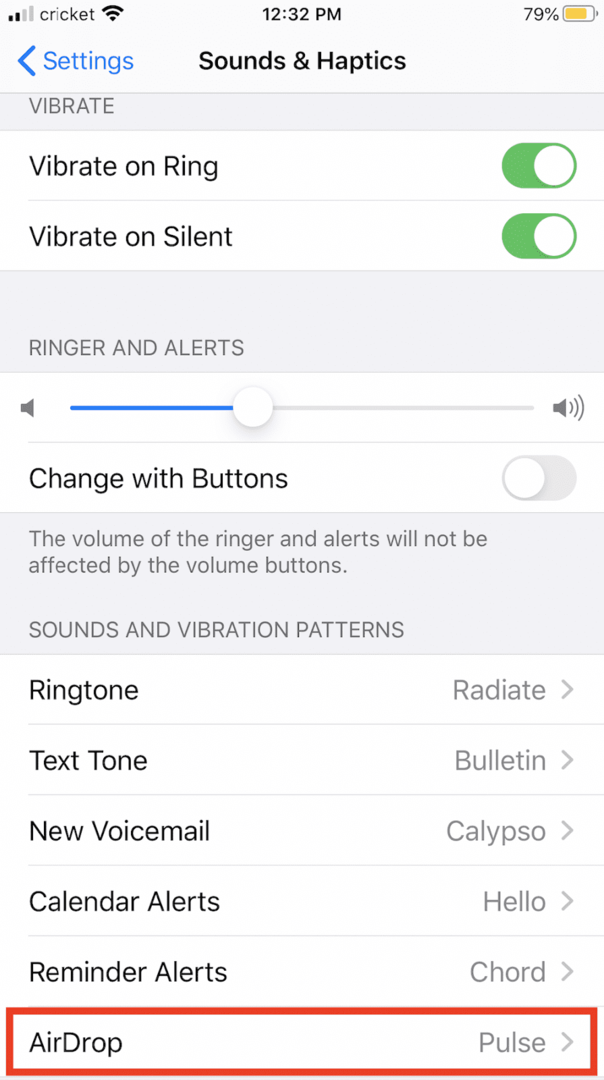
จากหน้านี้ คุณจะสามารถเปลี่ยนเสียงที่ได้ยินได้หลากหลายแบบ การแจ้งเตือน รวมถึงการโทร ข้อความเสียง ปฏิทินเตือน การเตือนความจำ และ AirDrop เตือน.
เมื่อแตะที่ตัวเลือกนี้ในกล่องสีแดง คุณสามารถปรับแต่งเพิ่มเติมเกี่ยวกับการแจ้งเตือน AirDrop ซึ่งคุณจะได้ยินเมื่อได้รับข้อความ AirDropped
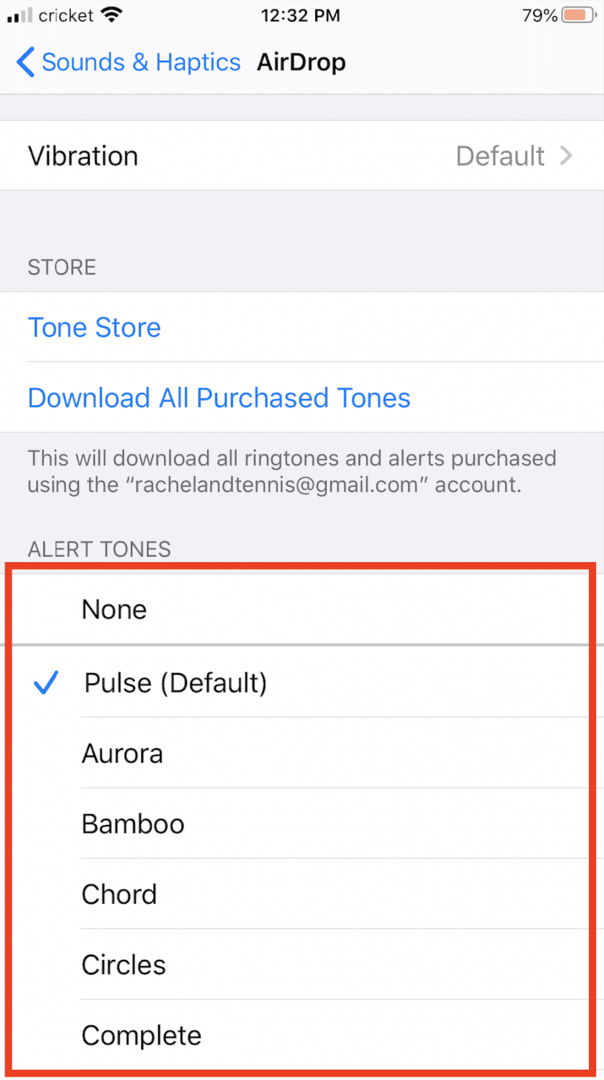
การเปลี่ยนแปลงครั้งแรกที่คุณสามารถทำได้คือในแง่ของการสั่นสะเทือน ตามค่าเริ่มต้น อุปกรณ์ของคุณจะสั่นเมื่อได้รับการแจ้งเตือน AirDrop โดยแตะที่ตัวเลือกนี้ คุณสามารถปรับแต่งได้ว่าต้องการให้การสั่นนี้เกิดขึ้นหรือไม่
การเปลี่ยนแปลงที่คุณอาจสังเกตเห็นได้ชัดเจนยิ่งขึ้นคือเสียงเตือน แทนที่จะใช้ Pulse เริ่มต้น คุณสามารถเปลี่ยนเสียงนี้เป็นเสียงอื่นที่ปรับแต่งได้ หรือแม้แต่ไม่มีตัวเลือกที่เป็นไปได้ นอกจากนี้ยังมีโทนสีต่างๆ ที่คุณสามารถซื้อได้ใน Apple Store การแตะที่หนึ่งในโทนเสียงเหล่านี้จะเล่นเสียงดัง ช่วยให้คุณคิดได้ว่าต้องการใช้โทนใด และเลือกโทนที่คุณชอบด้วยความมั่นใจอย่างเต็มที่
เปลี่ยนการแจ้งเตือน
อีกแง่มุมหนึ่งของประสบการณ์การสื่อสารทางเทคโนโลยีของคุณซึ่งคุณสามารถเปลี่ยนได้คือการแจ้งเตือนซึ่ง คุณอาจได้รับจากแอปพลิเคชันที่สำคัญ เช่น Mail ในฐานะนักวิเคราะห์ธุรกิจ หรือ Google Classroom ในโรงเรียนมัธยมปลาย นักเรียน. ในการเปลี่ยนแปลงเหล่านี้ ให้เริ่มต้นด้วยการเปิดแอปการตั้งค่าหรือกลับไปที่หน้าแรก จากที่นั่น ให้เปิดการแจ้งเตือน ซึ่งคุณจะมีตัวเลือกในการทำการแจ้งเตือนที่ปรับแต่งได้สำหรับแอปต่างๆ
ในหน้านี้ คุณจะเห็นรายการแอปพลิเคชันที่คุณดาวน์โหลดและรูปแบบการแจ้งเตือนปัจจุบัน ตามรายละเอียดในภาพหน้าจอที่แสดง
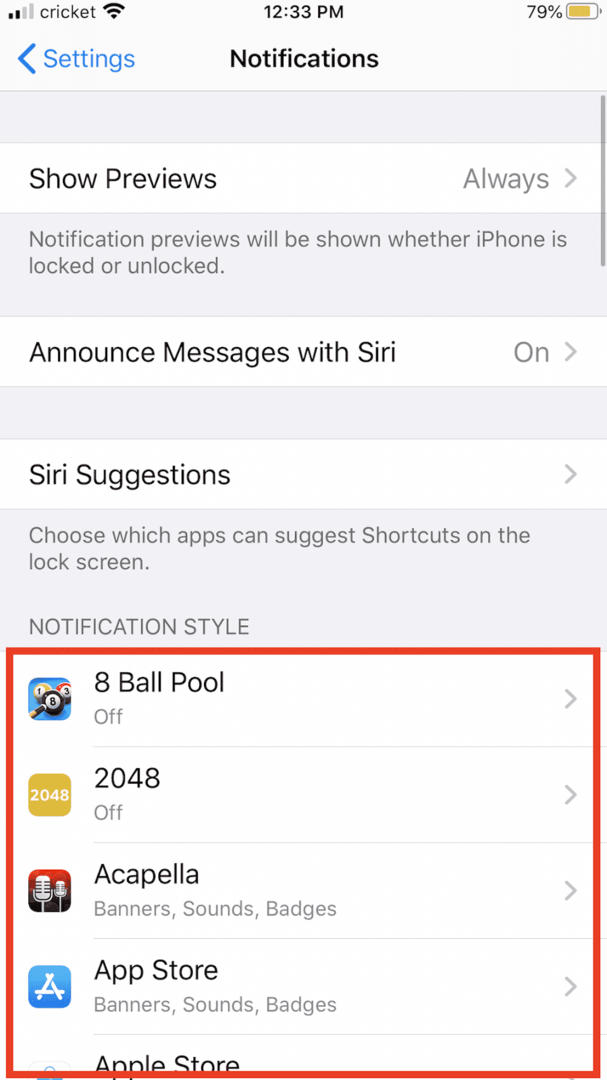
จากหน้านี้ คุณสามารถแตะที่แอปที่ต้องการเปลี่ยนการแจ้งเตือน ตัวอย่างด้านล่างใช้กับแอปพลิเคชันการเรียนรู้ภาษา Duolingo และคุณจะเห็นหน้าจอที่คล้ายกันสำหรับแอปอื่นๆ ส่วนใหญ่
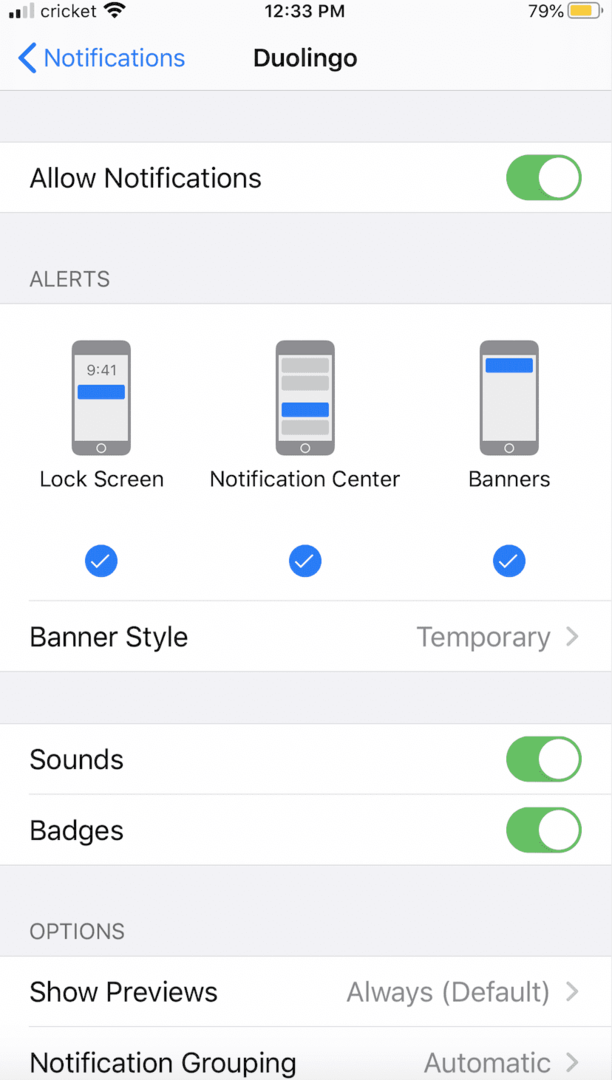
คุณสามารถเลือกที่จะอนุญาตหรือปิดใช้งานการแจ้งเตือนผ่านคุณสมบัติสลับ กำหนดตำแหน่งที่จะให้การแจ้งเตือนปรากฏในการแจ้งเตือน และปรับแต่งตัวเลือกอื่นๆ
การเลื่อนดูความสามารถในการปรับแต่งการแจ้งเตือนจะทำให้คุณรู้จักแอปที่สำคัญและมี ความเชื่อมโยงที่ชัดเจนในใจของคุณกับเสียงต่างๆ และแอพต่างๆ ซึ่งอาจเป็นไปได้จริงๆ มีประโยชน์.
การเปลี่ยนแปลงของ AirDrop มีความหมายต่ออนาคตอย่างไร
การพัฒนาเทคโนโลยีในโลกใหม่ของไวรัสโควิด-19 ได้พิสูจน์ให้เห็นถึงความสำคัญของการเชื่อมต่อทางดิจิทัลระหว่างอุปกรณ์ต่างๆ เพื่อสื่อสารกับผู้อื่น การปรับปรุงการแจ้งเตือนและการแจ้งเตือนของ AirDrop เป็นเพียงการพัฒนาเพิ่มเติมสำหรับโลกแห่งการผลิตที่กำลังพัฒนานี้
ในขณะที่เรามุ่งสู่อนาคตดิจิทัลมากขึ้น ข้อมูลที่นำเสนอในบทความนี้ได้รับการออกแบบมาเพื่อ ปรับปรุงประสบการณ์ทางอิเล็กทรอนิกส์ของคุณและหวังว่าจะให้ผลผลิตมากขึ้นในการพัฒนานี้ โลกเทคโนโลยี